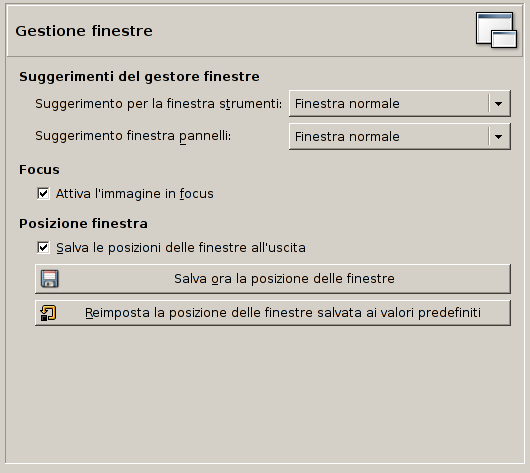Questa pagina permette di personalizzare la modalità si gestione delle finestre in GIMP. Da notare che GIMP non gestisce direttamente le finestre, ma si limita a dare delle indicazioni al gestore delle finestre (cioè a Explorer se ci si trova sotto MSWindows; a Mutter se si sta lavorando sotto un'installazione standard di Gnome in Linux; ecc). Dato che esistono molti gestori finestre diversi, e non tutti quanti si comportano correttamente, non è garantito che le funzionalità elencate qui, funzionino come descritto. Comunque, se si sta utilizzando un moderno gestore di finestre, aderente agli standard, tutto dovrebbe funzionare come previsto.
La finestra delle preferenze è raggiungibile dal menu principale tramite → .
Indicazioni per il gestore finestre
- Indicazione per pannelli e strumenti
-
Le scelte che vengono qui effettuate determinano come verranno gestiti il pannello degli strumenti e i pannelli che contengono le varie finestre di dialogo. Ci sono tre possibilità:
-
Se si sceglie Finestra normale, essi verranno trattati come qualsiasi altra finestra.
-
Se si sceglie Finestra di utilità, il pulsante di riduzione nella barra del titolo sarà assente e i pannelli rimarranno permanentemente sullo schermo.
Figura 15.88. Barra del titolo della finestra di utilità

Barra del titolo normale

Barra del titolo in una finestra di utilità
-
Se si sceglie Mantieni sopra, esse verranno mantenute sempre sopra ogni altra finestra.
Si noti che le modifiche fatte non avranno effetto fino al prossimo riavvio di GIMP.
-
Focus
- Attivazione finestra nel focus
-
Normalmente, quando si 'passa il focus' su una finestra immagine (questo viene tipicamente indicato con un cambiamento nel colore del bordo esterno della finestra), questa diventa l'«immagine attiva» di GIMP, obbiettivo corrente di tutte le operazioni che si eseguono. Alcuni preferiscono impostare il proprio gestore finestre in maniera tale che ogni finestra che si trovi sotto il puntatore del mouse 'prenda il focus' automaticamente. È probabile che si trovi scomodo che ogni immagine che abbia il focus sia automaticamente resa l'immagine attiva e quindi si consiglia di disabilitare quest'opzione.
Posizione finestre
- Salva le posizioni delle finestre all'uscita
-
Se quest'opzione è spuntata, la prossima volta che si avvia GIMP, si osserverà lo stesso insieme di finestre nella stessa posizione occupata dell'instante in cui si è usciti l'ultima volta da GIMP.
- Apri le finestre sullo stesso schermo dov'erano aperte prima
-
Se abilitata, GIMP tenterà di ripristinare le finestre sullo stesso schermo in cui erano utilizzate in precedenza. Se disabilitata, le finestre appariranno sullo schermo attualmente in uso.
- Salva ora la posizione delle finestre
-
Questo pulsante è utile solo se la casella «Salva le posizioni delle finestre all'uscita» non è spuntata. Essa permette di impostare le finestre come si vuole e, facendo clic sul pulsante, fare in modo di avere sempre la stessa disposizione delle finestre all'avvio di GIMP.
- Reimposta la posizione delle finestre salvata ai valori predefiniti
-
Se non si è soddisfatti della disposizione delle finestre salvata e si preferisce reimpostare quella predefinita piuttosto che perdere tempo a riposizionare tutto, basta premere questo pulsante.